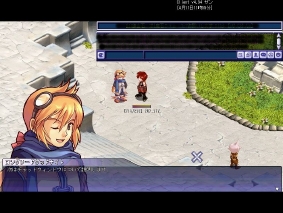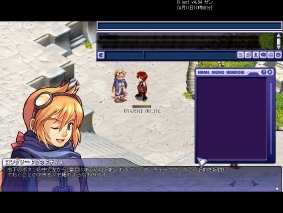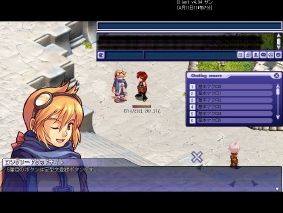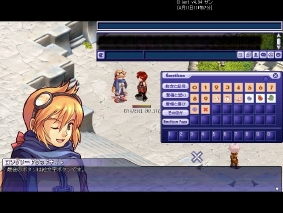|
||
|
||
|
チュートリアル攻略指南
チュートリアル 1番目
チュートリアル 2番目
チュートリアル 3番目
■インターフェースについて勉強しましょう |
■キャラクターウインドウ |
■コンボウィンドウ |
■装備ウィンドウ |
■インベントリウィンドウ |
■ミニマップ |
■チャットウィンドウ |
■メモ帳 |
■定型文 |
■絵文字ボタン |
チュートリアル 4番目
相互リンク
|